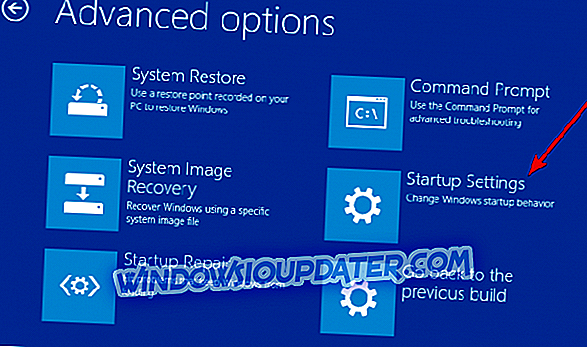McAfee ha rilasciato un avviso martedì affermando che gli utenti negli Stati Uniti e in altri nove paesi sono stati infettati a causa del recente attacco ransomware. Il ransomware è arrivato al centro dell'attenzione con l'inizio del nuovo anno il 1 ° gennaio.
Tenendo in considerazione le funzionalità modulari e il nuovo codice, McAfee rivela ulteriormente la possibilità di criminali informatici esperti dietro questo ransomware. Il ransomware è stato scoperto per la prima volta su una rete privata peer to peer dai ricercatori di sicurezza di McAfee. I ricercatori hanno studiato l'estensione modulare preparata del ransomware e hanno avvertito i suoi utenti del suo potenziale di diventare serio.
Anatova obbliga gli utenti di PC a fare clic e a scaricare il malware prendendo in prestito l'icona di un'applicazione o di un gioco. Oltre a crittografare i file sul computer di una vittima, punta anche a tutti i file sulle condivisioni di rete. Le vittime finiscono per pagare un riscatto di 10 monete Dash (del valore di circa $ 700) per decifrare i suoi file.
Se vuoi essere sicuro mentre navighi su Internet, avrai bisogno di uno strumento dedicato per proteggere la tua rete. Installa ora Cyberghost VPN e assicurati. Protegge il tuo PC dagli attacchi durante la navigazione, maschera il tuo indirizzo IP e blocca tutti gli accessi indesiderati.
Come sbarazzarsi di Anatova ransomware?
Soluzione 1: abilitare la modalità provvisoria con rete
È possibile interrompere il virus entrando in modalità provvisoria con rete. Ecco i passaggi che devi seguire:
Windows 10 / Windows 8
Passaggio 1: per prima cosa è necessario riavviare il computer per accedere alla modalità provvisoria con rete .
- Se si utilizza Windows 10 / Windows 8, per prima cosa è necessario premere il pulsante di accensione nella schermata di accesso di Windows. Fai clic su Riavvia dopo aver premuto il tasto Maiusc sulla tastiera.
- Successivamente, è necessario accedere a Risoluzione dei problemi >> Opzioni avanzate >> Impostazioni di avvio e premere Riavvia alla fine.
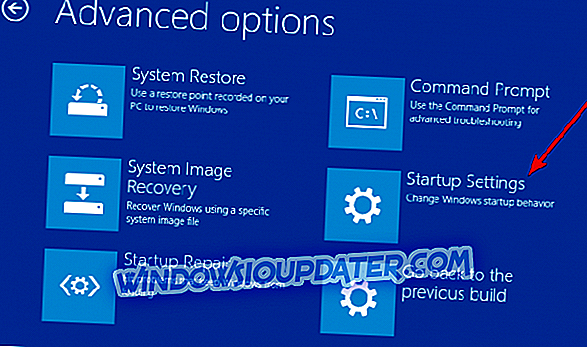
- Infine, abilita la Modalità provvisoria con il prompt dei comandi nella finestra Impostazioni di avvio non appena vedi una schermata attiva.
Passaggio 2: ripristino dei file e delle impostazioni di sistema
- Apri la finestra del prompt dei comandi e digita cd restore e premi il pulsante Enter .
- Ora devi digitare rstrui.exe e premere di nuovo il pulsante Invio .
- Verrà aperta una nuova finestra Ripristino configurazione di sistema, è necessario fare clic sul pulsante Avanti. La finestra successiva ti chiederà di selezionare il punto di ripristino che è stato creato prima dell'attacco Aanatova. Dopo aver selezionato il punto di ripristino specifico, fare clic sul pulsante Avanti .
- All'ultimo passaggio, devi premere il pulsante Sì per avviare il processo di Ripristino configurazione di sistema .
Una volta completato il Ripristino configurazione di sistema, è necessario assicurarsi che la rimozione di Anatova sia stata correttamente rimossa dal sistema. Può essere fatto scansionando il tuo computer usando un Antivirus affidabile.
Come bloccare Anatova ransomware
Si consiglia di adottare le necessarie precauzioni durante il download dei file sul PC.
- È necessario attenersi agli archivi ufficiali quando è richiesto il download
- Evita di fare clic su eventuali fonti sospette online
- Evita di considerare offerte che sembrano troppo belle per essere vere
- Proteggi il tuo sistema con una soluzione antivirus rinomata
- Prendi in considerazione gli avvisi durante la navigazione verso un sito Web sospetto
Si dice che prevenire sia meglio che curare. È consigliabile prendere in considerazione una soluzione alternativa eseguendo il backup dei dati su base regolare. Questo è l'unico modo per evitare potenziali attacchi ransomware e guasti hardware critici.
RACCOMANDAZIONI DEL REDATTORE:
- Molti computer sono ancora infetti da Wannacry ransomware
- 5 migliori software antivirus per prevenire Petya / GoldenEye ransomware
- Proteggi i tuoi file da ransomware con Paragon Backup Recovery 16 gratuito